|
Порядок установки обновления:
1. Зайдите в 1С Предприятие. Узнайте версию вашей платформы и версию последнего релиза (В меню "Справка" - "О программе")

В появившемся окне посмотрите версии платформы и релиза:

(8.2 – это версия платформы, 2.0.17.6 – версия вашего релиза)
2. Чтобы скачать обновления в интернете, необходимо на сайте users.v8.1c.ru в поле "Код пользователя" ввести ваш регистрационный номер (при покупке продукта 1С он лежал в конверте) , а в поле пароль ввести пароль (пароль можно получить у менеджеров при покупке продукта 1С, или самостоятельно зарегистрироваться на сайта, нажав на "Регистрация")
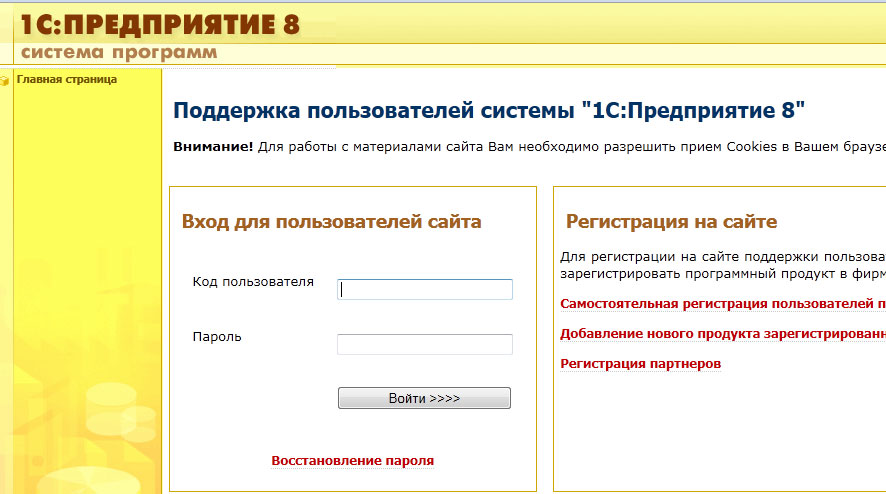
3. После успешного входа Вы увидите выделенными доступные для скачивания программы. Выберите вашу платформу и конфигурацию, которую необходимо обновить (На нашем примере: Бухгалтерия предприятия базовая редакция 2.0 для платформы 8.2)
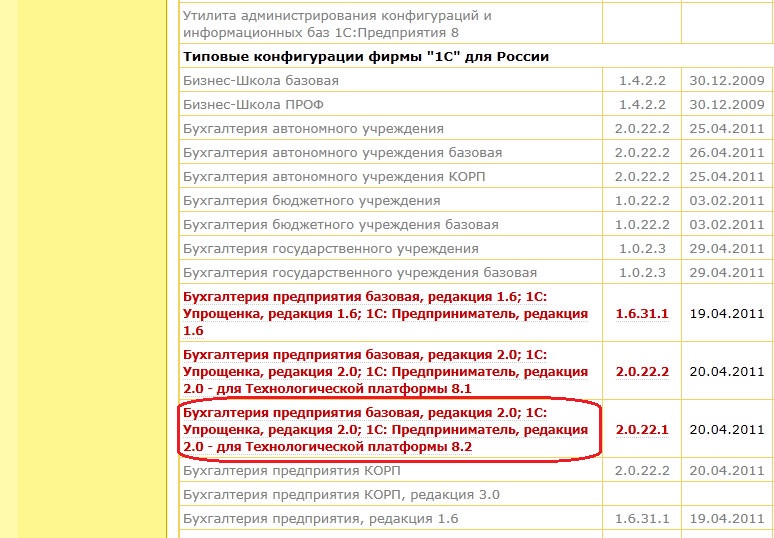
4. Вам должно открыться похожее окно.
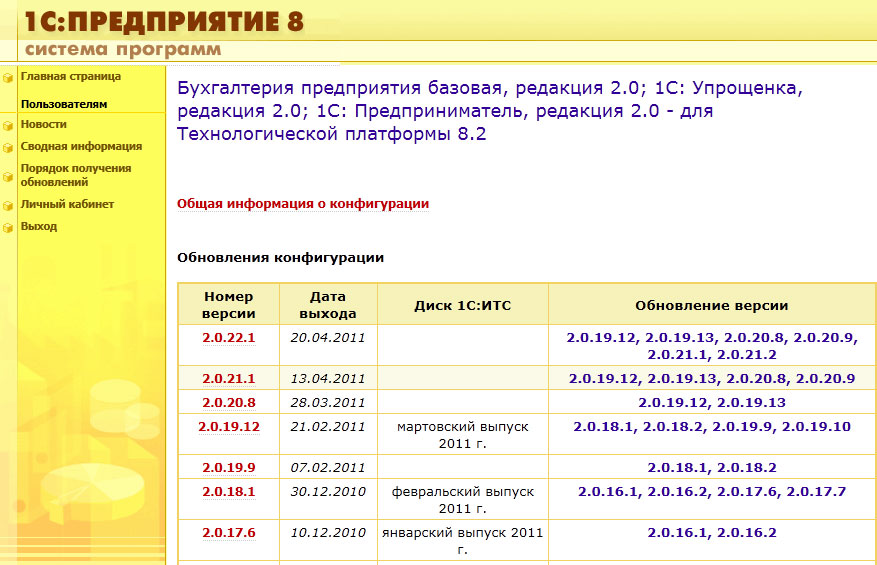
Найдите в столбце "Номер версии" версию вашего релиза (в нашем примере - 2.0.17.6). Вам необходимо скачать все версии, которые находятся выше вашей текущей версии.
(Внимание, в крайнем правом столбце «Обновление версии» написаны версии, на которые ставится текущее обновление, т.е можно пропускать некоторые релизы. Пример: версию 2.0.19.12 можно ставить на версию 2.0.18.1, т.е. пропустить 2.0.19.9).
Чтобы скачать эти версии, необходимо нажать на них левой кнопкой мыши. Появится следующее окно:
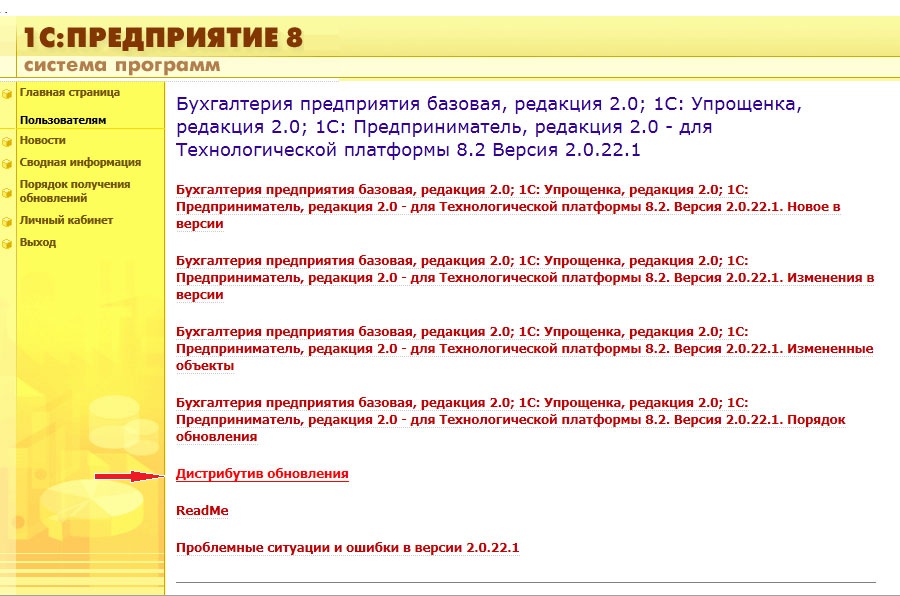
Выберите «Дистрибутив обновления». После нажатия на него появится следующее окно:
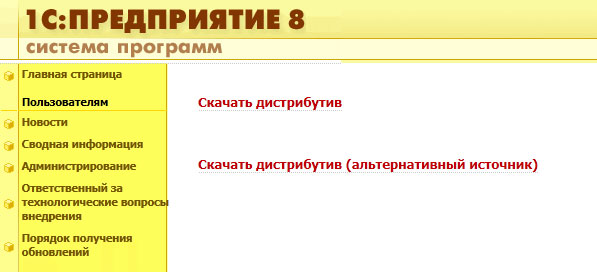
Выберите любой вариант и сохраните файл на диск.
5. Вы скачаете вот такой файл (последние цифры могут быть 81 – это зависит от версии платформы 8.1 или 8.2)
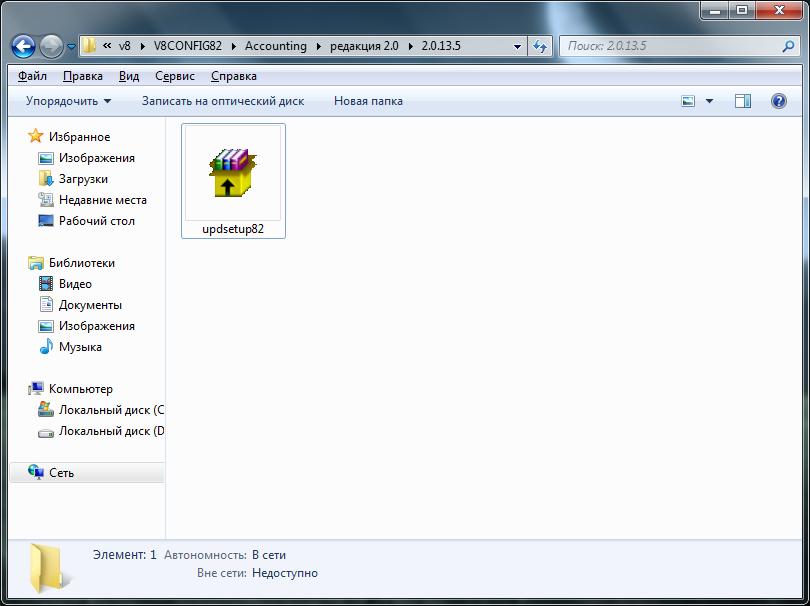
Нажмите 2 раза на этот файл Левой Кнопкой Мыши (распакуется архив). Теперь у вас появятся еще файлы:
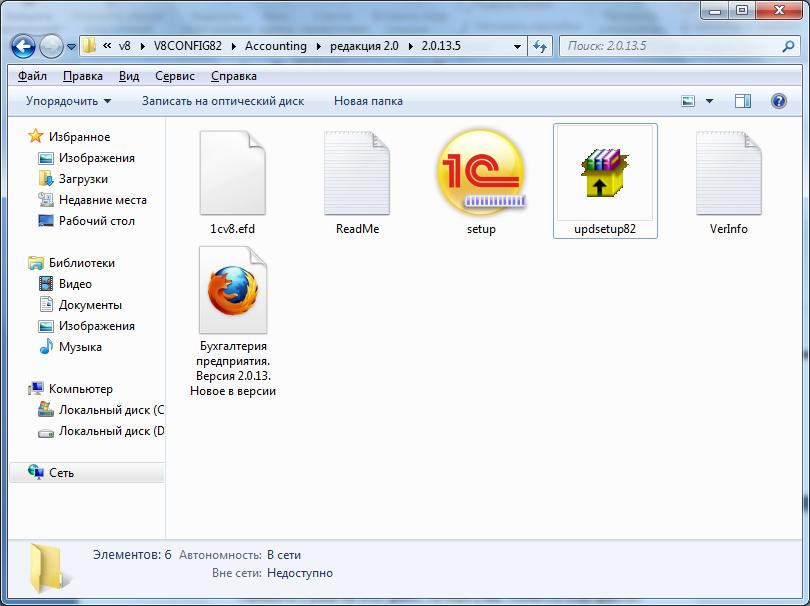
Нажмите на файл Setup 2 раза левой кнопкой мыши, установите обновления в нужную папку:
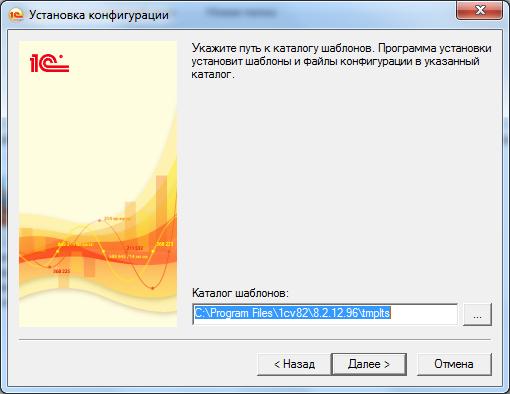
(C:\Program Files\1cv82\8.2.12.96\tmplts – это и есть папка. Вы можете выбрать другую или вообще ничего не выбирать, система сама определит путь к папке. В ней хранятся обновления)
6. Откройте программный продукт 1С в режиме конфигуратора
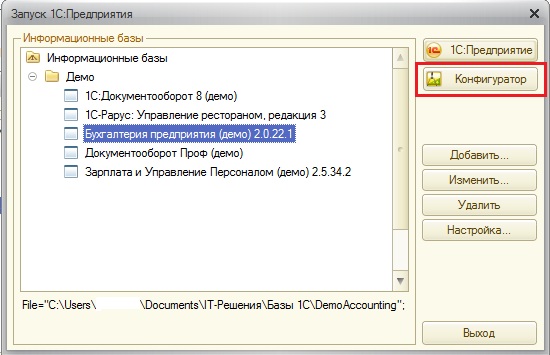
7. Появится следующее окно:
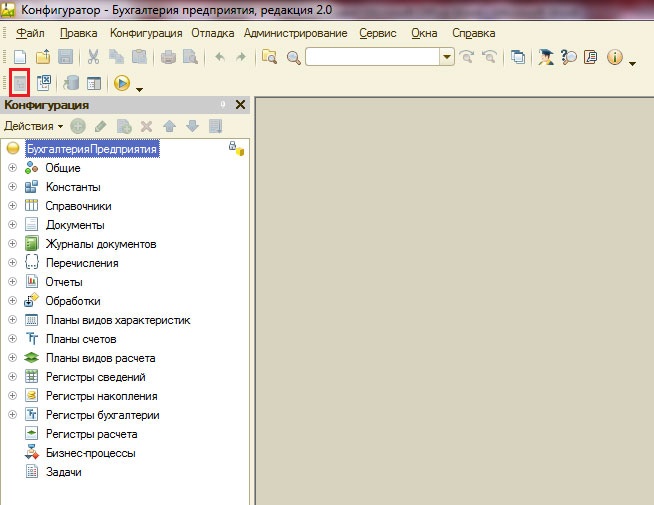
Если окно слева у вас не появилось, то нажмите на кнопку, выделенную на рисунке красным прямоугольником.
8. Выберите меню "Администрирование" - "Выгрузить информационную базу"
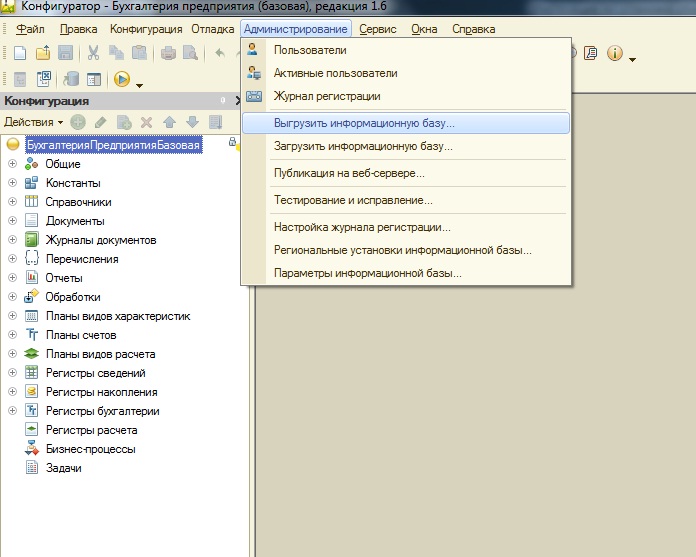
9. После выгрузки базы приступите непосредственно к обновлению. Нажмите меню "Конфигурация"-"Поддержка"-"Обновить конфигурацию"
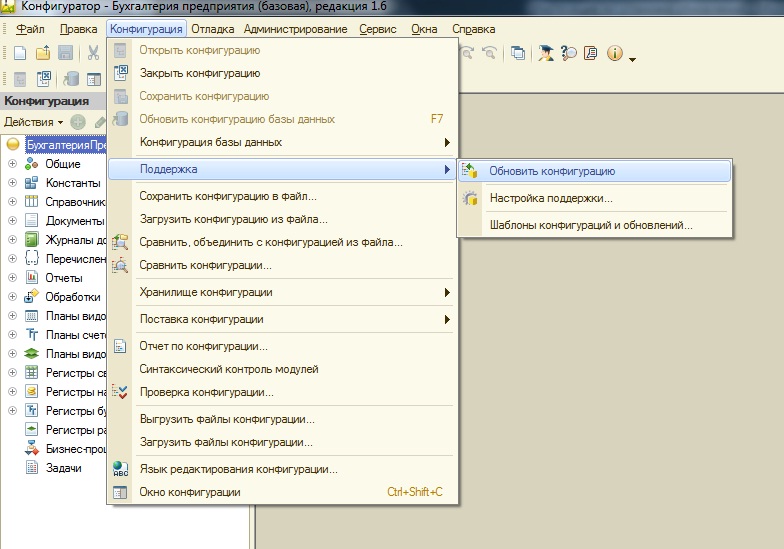
10. Вам необходимо выбрать первый пункт.
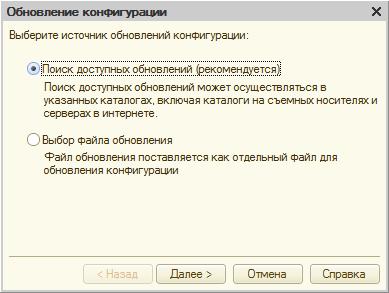
11. По умолчанию встанет путь к папке, которую вы выбрали в пункте 5.
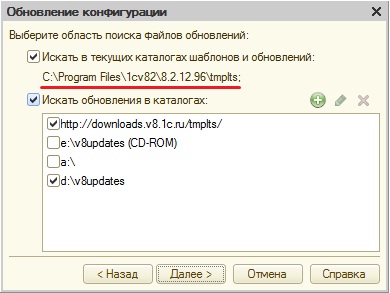
Если встал путь к другой папке, то поставьте галочку "Искать обновление в каталогах" и выберите соответствую папку (куда вы поставили обновления из пункта 5).
12. Установите обновление. Везде жмите "Далее" и "Ок". ВАЖНО!!! СЛЕДУЙТЕ ПУНКТУ 4! Не пропускайте ни одного обновления после вашего!
|

